
Michael Fisher
0
5391
375
Svi su frustrirani načinom na koji njihov telefon u određenom trenutku upravlja automatskom rotacijom. Ponekad vaš iPhone možda neće prepoznati da ste ga rotirali, ostavljajući vam doživljaj manje od optimalnog gledanja.
Naravno, iOS nudi način zaključavanja telefona u portretnom načinu. Zaustavlja one dosadne rotacije, kada legnete koristeći svoj telefon, između ostalih scenarija.
Ali što je ako želite prisiliti rotirati telefon u pejzažni način? Nastavite čitati da biste saznali kako je to moguće.
Upotrijebite AssistiveTouch
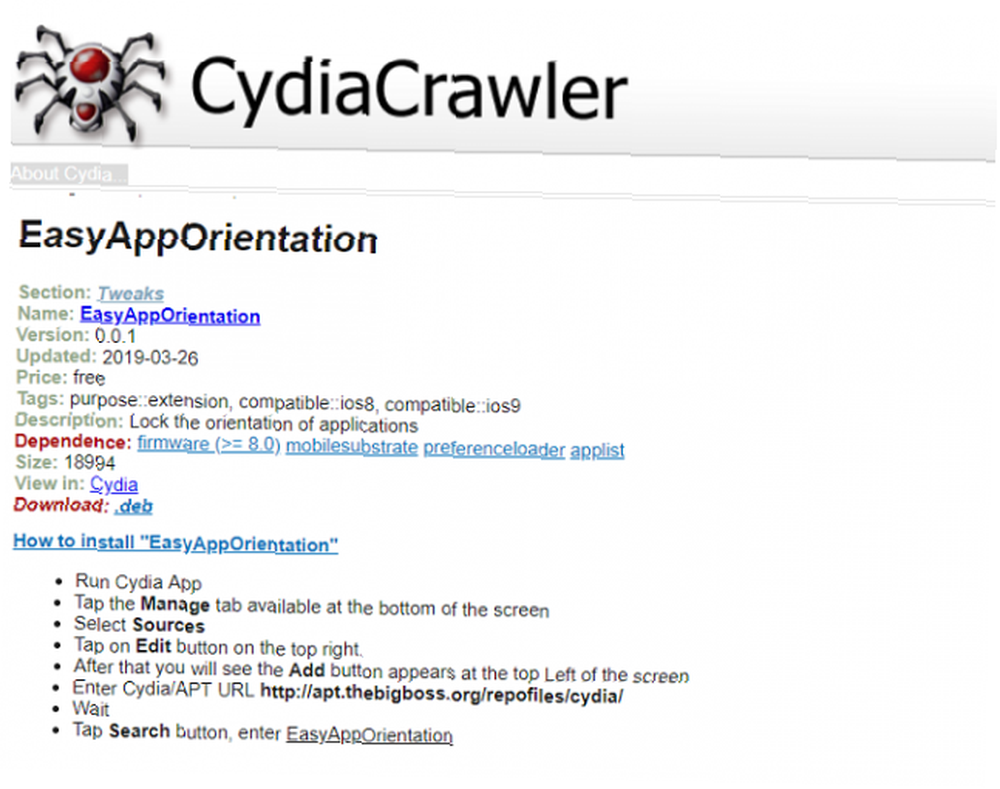
Većina korisnika iPhonea bit će upoznata s konceptom bjekstva od zatvora. To vam omogućuje da izbacite Appleova ograničenja; možete instalirati aplikacije i izvršavati podešavanja koja obično nisu dostupna na iOS-u.
Objašnjenje kako zatvoriti svoj iPhone izvan dosega ove rasprave. Zapravo, preporučujemo da ne bježite s bjekstva iz zatvora. 4 Povlačenje razloga sigurnosti da ne zatvorite bjegunac Vaš iPhone ili iPad 4 Povlačenje razloga sigurnosti da ne dođe do bjekstva iz zatvora Vaš iPhone ili iPad Jailbreaking mogu se riješiti Appleovih brojnih ograničenja, ali prije nego što zatvorite svoj uređaj dobro je izmjeriti prednosti i potencijalne nedostatke. više iz sigurnosnih razloga. Ali ako već imate pokvareni telefon, trebali biste provjeriti EasyAppOrientation. Jedna je od vrijednih aplikacija za kontrolu rotacije za iOS.
EasyAppOrientation više nije dostupan ni u jednom repo-u. Umjesto toga, morat ćete preuzeti datoteku DEB i ručno je instalirati pomoću Filza.
Aplikacija vam omogućuje postavljanje prisilne rotacije na osnovi aplikacije po aplikaciji. Na primjer, možete učiniti da željena aplikacija ereader uvijek bude otvorena u pejzažu, a prisiljavajući Spotify da uvijek radi u portretnom načinu. Četiri opcije dostupne na EasyAppOrientation su portret, pejzaž desno, pejzaž lijevo i portret (naopako).
Preuzimanje datoteka: EasyAppOrientation (Besplatno)
Još jedno rješenje rotacije
Ako EasyAppOrientation ne pruža ono što vam treba, možete provjeriti i videoplayerrotatable. Natjerat će rotirati vaš iPhone svaki put kada se videozapis reproducira, što znači da ne postoje više neugodno mali pejzažni videozapisi u portretnom načinu.
Aplikacija je besplatna za upotrebu i dostupna je u D4nijevom Repu. Dponi Repo-u možete pristupiti dodavanjem https://repo.d4ni.nl/ na Cydia.
Koristite aplikaciju za rotaciju videozapisa
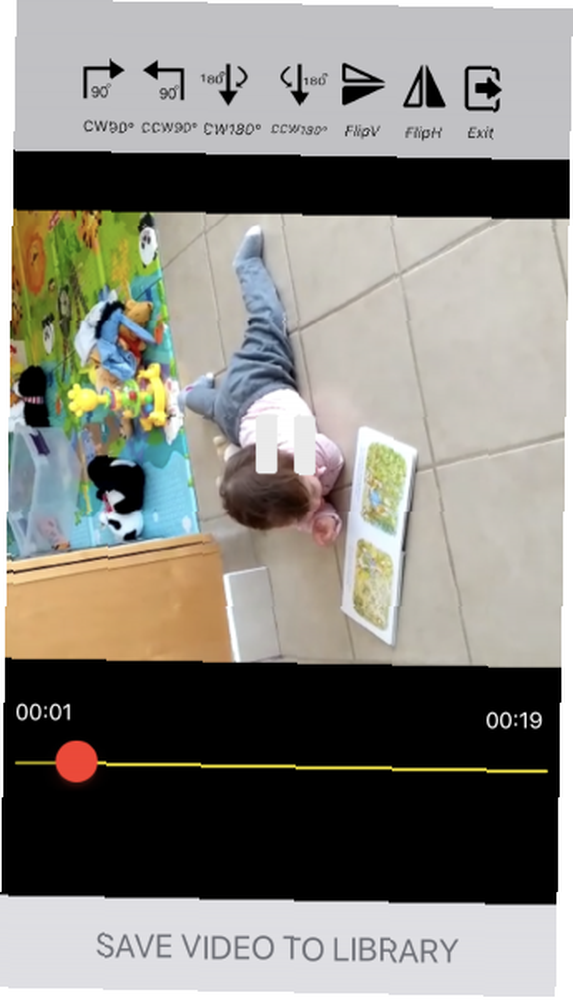
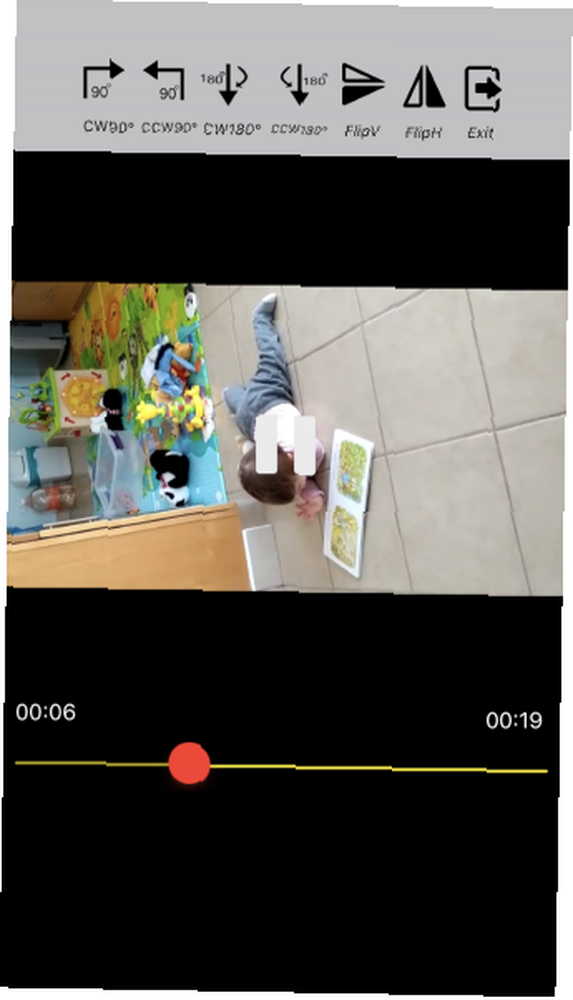
Jedan od glavnih razloga zbog kojeg ljudi žele zakrenuti zaslon na svom iPhoneu je gledanje videozapisa u ispravnom formatu. Naravno, videozapisi su prirodno bolji u pejzažnom načinu, ali priroda pametnih telefona znači da većina ljudi svoje videozapise snima u portretu.
Srećom, postoje neke aplikacije koje mogu okretati vaš iPhone video od portreta do pejzaža i obrnuto. Jedna od najboljih aplikacija za rotaciju videozapisa na iOS-u je Video Rotate + Flip. Besplatno je korištenje; možete ukloniti oglase kupnjom putem aplikacije.
Nakon što pretvorite svoj video iz portretnog u pejzažni u aplikaciji, on će izvesti kopiju u iPhone svoj fotoaparat. Možete nasilno rotirati videozapise bilo koje duljine, a aplikacija ne ostavlja vodene žigove.
I na kraju, s obzirom da se videozapisi rotiraju na razini okvira, izlaz je kompatibilan sa svim videoplayerima na vašem Mac ili Windows računalu.
Preuzimanje datoteka: Rotiranje video + okretanje (besplatno)
Problemi s problemima u pejzažnom režimu iPhonea
Imajte na umu da će vam, premda gore navedene tri metode, omogućiti da promijenite orijentaciju zaslona na iPhoneu, vaš telefon teoretski trebao prilagoditi svaki put kad ga fizički zakrenite u željeni položaj.
Ako to ne uspije, evo nekoliko savjeta za rješavanje problema:
1. Provjerite Zaključavanje rotacije
Jeste li sigurni da niste slučajno omogućili zaključavanje portreta? Taj ćete prekidač pronaći u Control Centeru. Na iPhoneu 8 ili starijoj verziji prijeđite prstom od dna zaslona prema gore. iPhone X i noviji korisnici umjesto toga moraju prelaziti prstom prema dolje s gornjeg desnog kuta zaslona.
Ovdje dodirnite ikonu zaključavanja rotacije (koja izgleda kao bravica s kružnom strelicom oko nje) da biste je uključili / isključili. Zaključavanje će ostati na mjestu dok ga ponovo ne onemogućite.
2. Uključite zumiranje zaslona
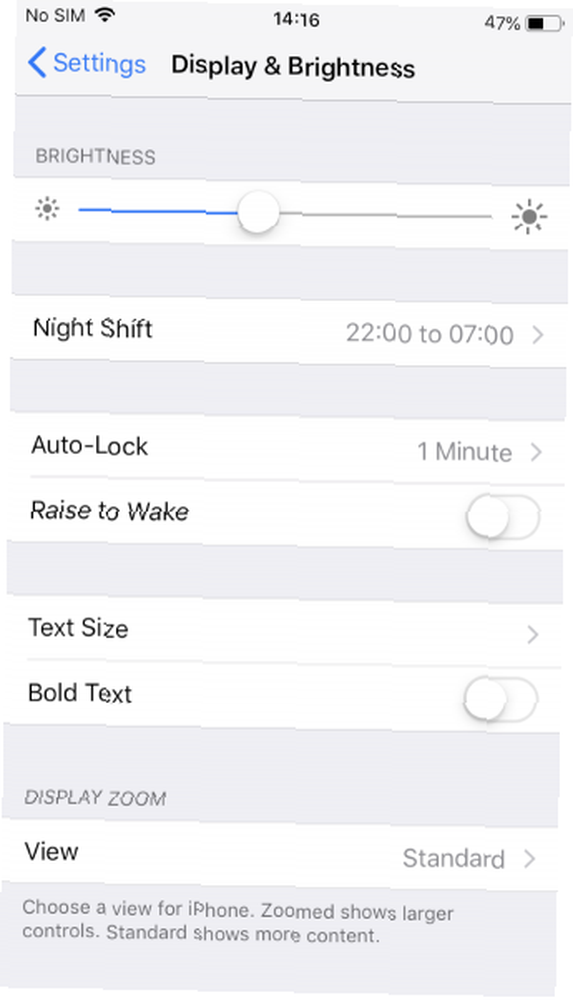
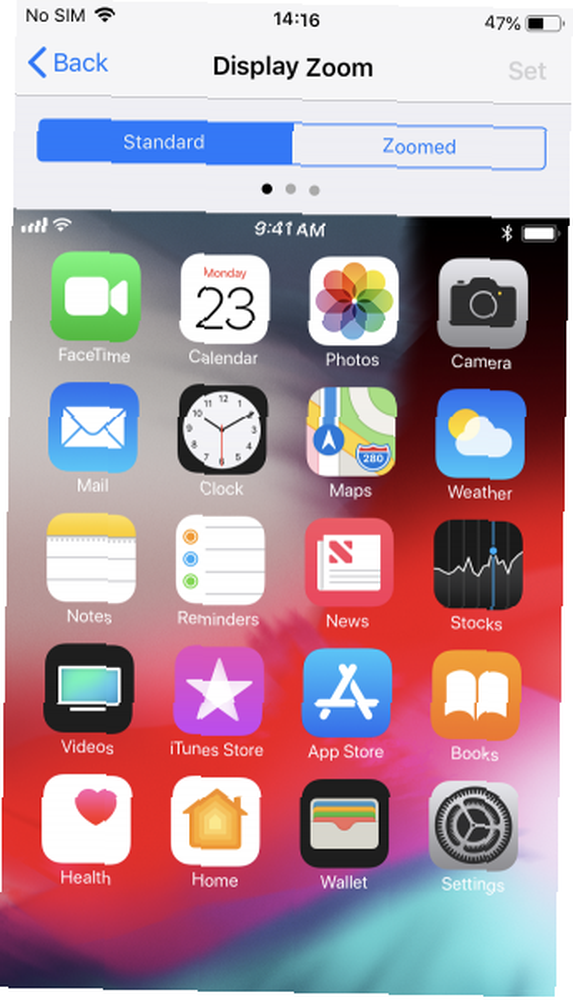
Kao što je spomenuto, vlasnici iPhonea 6 Plus, 6S Plus, 7 Plus ili 8 Plus mogu zakretati početni zaslon. Ako se ne rotira, možda je kriva značajka Zumiranje. Da biste onemogućili Zumiranje na zaslonu, slijedite korake u nastavku:
- Otvori postavke app.
- Ići Zaslon i svjetlina.
- Pomaknite se prema do Zum prikaza.
- Ići Pregled> Standardno.
3. Slomljeni akcelerometar
Akcelerometar vašeg telefona odgovoran je za saznavanje držite li svoj uređaj u pejzažnom ili portretnom pogledu. Stoga, ako se vaš telefon ne rotira ročno, akcelerometar se može pokvariti. Moguće je ako ste uklonili svaki drugi vjerojatni uzrok.
Ako sumnjate u to, uređaj ćete morati odnijeti u certificiranu Appleovu radionicu. Za početak se obratite službi Applea.
Saznajte više Savjeti i trikovi za iPhone zaslon
Pogledali smo kako zakrenuti zaslon na iPhoneu. Rješenja koja pokrivamo trebala bi voditi računa o svim problemima rotacije zaslona.
Da biste saznali više o tome kako najbolje iskoristiti zaslon iPhonea, pogledajte kako snimiti zaslon na iOS-u Kako snimiti zaslon iPhone-a Kako snimiti zaslon iPhone-a Evo kako pregledati snimanje na iPhone uređaju pomoću ugrađenog alata za snimanje zaslona, kao i neke sjajne aplikacije treće strane. , Također smo pogledali kako popraviti zaslon iPhonea jeftino ako ga pokvarite.











